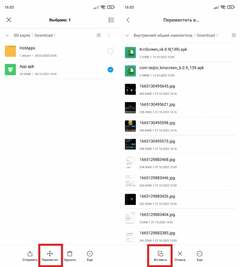Мобильные приложения дают нам возможность быстро получить доступ к полезным сервисам без помощи браузера. Но порой с их запуском возникают проблемы. В частности, вы можете заметить на экране текст, сообщающий о том, что в приложении произошел сбой. Если скрыть оповещение и попытаться снова запустить программу, то с высокой долей вероятности смартфон снова выдаст ошибку. И что же тогда делать? Для начала нам нужно разобраться, чем вызваны сбои приложений, после чего можно смело приступать к изучению методов устранения неполадок.  Видели такую ошибку? А мы нашли несколько способов, как ее исправить! Из-за чего случаются сбои приложений
Видели такую ошибку? А мы нашли несколько способов, как ее исправить! Из-за чего случаются сбои приложений  Подобная ошибка выскакивает даже в играх Все проблемы, связанные с запуском приложений, имеют программный характер, то есть возникают не по причине поломки смартфона. Это хорошая новость. Но есть и плохая. Заключается она в том, что нет одной причины, почему произошел сбой приложений. Их сразу пять: конфликт программного обеспечения; неправильная установка приложения; установка плохо оптимизированного обновления; переполнение оперативного запоминающего устройства (ОЗУ); повреждение данных кэша. Стоит отметить, что нередко происходит сбой приложений банков, вызванный отнюдь не ошибками вашего устройства, а неполадками на стороне сервиса онлайн-банкинга. Так, в начале декабря 2022 года случился сбой приложения Тинькофф, и в данной ситуации единственным способом решения проблемы было ожидание, когда проблему решат разработчики софта. То же самое может произойти и с другими программами. В приложении произошел сбой — что делать И все-таки неполадки, в возникновении которых виноваты сами разработчики, обычно не сопровождаются сообщением, что в приложении снова произошел сбой, а на экране появляется другой код ошибки. Потому в нашем случае помогает не ожидание момента, когда знающие люди сделают все без вашего участия, а обращение к рекомендациям, изложенным ниже. Удалить Android System Webview Этот метод является прологом и его нужно рассматривать отдельно от всех остальных способов. Он был найден, когда весной 2021 года произошел массовый сбой приложений. Если вы заметили, что ошибка появляется сразу в нескольких программах, то действуйте по инструкции: Запустите Google Play. Найдите в магазине приложение Android System Webview. Нажмите кнопку «Удалить».
Подобная ошибка выскакивает даже в играх Все проблемы, связанные с запуском приложений, имеют программный характер, то есть возникают не по причине поломки смартфона. Это хорошая новость. Но есть и плохая. Заключается она в том, что нет одной причины, почему произошел сбой приложений. Их сразу пять: конфликт программного обеспечения; неправильная установка приложения; установка плохо оптимизированного обновления; переполнение оперативного запоминающего устройства (ОЗУ); повреждение данных кэша. Стоит отметить, что нередко происходит сбой приложений банков, вызванный отнюдь не ошибками вашего устройства, а неполадками на стороне сервиса онлайн-банкинга. Так, в начале декабря 2022 года случился сбой приложения Тинькофф, и в данной ситуации единственным способом решения проблемы было ожидание, когда проблему решат разработчики софта. То же самое может произойти и с другими программами. В приложении произошел сбой — что делать И все-таки неполадки, в возникновении которых виноваты сами разработчики, обычно не сопровождаются сообщением, что в приложении снова произошел сбой, а на экране появляется другой код ошибки. Потому в нашем случае помогает не ожидание момента, когда знающие люди сделают все без вашего участия, а обращение к рекомендациям, изложенным ниже. Удалить Android System Webview Этот метод является прологом и его нужно рассматривать отдельно от всех остальных способов. Он был найден, когда весной 2021 года произошел массовый сбой приложений. Если вы заметили, что ошибка появляется сразу в нескольких программах, то действуйте по инструкции: Запустите Google Play. Найдите в магазине приложение Android System Webview. Нажмите кнопку «Удалить».  Этот вариант вряд ли поможет, если ошибка появляется только в одном приложении Избавление от этой программы не вызовет серьезных последствий, но предварительно я все-таки рекомендую вам прочитать наш текст, в котором мы подробно рассказываем, что такое Android System Webview. Как остановить приложение на Андроиде При возникновении проблемы в рамках одной программы помогает не удаление ASW, а принудительное закрытие приложений, для чего вам понадобится сделать несколько простых шагов: Открыть настройки телефона. Перейти в раздел «Приложения», а затем — «Все приложения». Найти конфликтную программу. Нажать кнопку «Закрыть» или «Отключить».
Этот вариант вряд ли поможет, если ошибка появляется только в одном приложении Избавление от этой программы не вызовет серьезных последствий, но предварительно я все-таки рекомендую вам прочитать наш текст, в котором мы подробно рассказываем, что такое Android System Webview. Как остановить приложение на Андроиде При возникновении проблемы в рамках одной программы помогает не удаление ASW, а принудительное закрытие приложений, для чего вам понадобится сделать несколько простых шагов: Открыть настройки телефона. Перейти в раздел «Приложения», а затем — «Все приложения». Найти конфликтную программу. Нажать кнопку «Закрыть» или «Отключить». 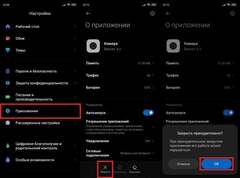 Также можно закрыть программу через список запущенных приложений Теперь попробуйте снова запустить программу, и, возможно, на этот раз она заработает. Если нет — обратитесь к альтернативным вариантам решения проблемы. Как очистить приложение Нередко в приложении происходит сбой из-за повреждения кэша или данных программы. О том, что такое кэш, вы узнаете в отдельном материале, а я лишь покажу, как его очистить: Откройте настройки устройства. Найдите интересующую программу через раздел «Приложения». Нажмите кнопку «Очистить» и подтвердите свое действие нажатием на «Очистить все».
Также можно закрыть программу через список запущенных приложений Теперь попробуйте снова запустить программу, и, возможно, на этот раз она заработает. Если нет — обратитесь к альтернативным вариантам решения проблемы. Как очистить приложение Нередко в приложении происходит сбой из-за повреждения кэша или данных программы. О том, что такое кэш, вы узнаете в отдельном материале, а я лишь покажу, как его очистить: Откройте настройки устройства. Найдите интересующую программу через раздел «Приложения». Нажмите кнопку «Очистить» и подтвердите свое действие нажатием на «Очистить все».  Сначала попробуйте очистить только кэш, чтобы не потерять данные приложения Обращаю ваше внимание на то, что после удаления данных придется заново проходить авторизацию в приложении, если ранее при его использовании вы входили в учетную запись. Поэтому обращайтесь к предложенному методу только после того, как узнаете логин и пароль. Переустановка приложения Еще более радикальным методом исправления ошибки, вызванной сбоем приложения, является переустановка софта. Думаю, вы и без меня знаете, как это сделать: Удерживаем палец на иконке приложения. Нажимаем кнопку «Удалить». Заново устанавливаем программу через Google Play, другой магазин приложений или APK-файл.
Сначала попробуйте очистить только кэш, чтобы не потерять данные приложения Обращаю ваше внимание на то, что после удаления данных придется заново проходить авторизацию в приложении, если ранее при его использовании вы входили в учетную запись. Поэтому обращайтесь к предложенному методу только после того, как узнаете логин и пароль. Переустановка приложения Еще более радикальным методом исправления ошибки, вызванной сбоем приложения, является переустановка софта. Думаю, вы и без меня знаете, как это сделать: Удерживаем палец на иконке приложения. Нажимаем кнопку «Удалить». Заново устанавливаем программу через Google Play, другой магазин приложений или APK-файл. 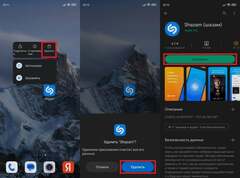 Это лишь один из нескольких способов переустановки программ Также можно удалить программу через настройки телефона или в Google Play. Если приложение не удаляется, то, скорее всего, она является стандартным и в случае с ним неполадки устраняются иначе. Как удалить обновление приложения Судя по комментариям в нашем телеграм-чате, чаще всего люди жалуются на то, что у них произошел сбой в приложении Google Play или в другой предустановленной программе вроде YouTube или Chrome, которая не поддается удалению. Несмотря на это, проблему все равно можно решить буквально за одну минуту: Откройте настройки смартфона. Найдите конфликтующую программу в разделе «Приложения». Нажмите кнопку «Удалить обновления».
Это лишь один из нескольких способов переустановки программ Также можно удалить программу через настройки телефона или в Google Play. Если приложение не удаляется, то, скорее всего, она является стандартным и в случае с ним неполадки устраняются иначе. Как удалить обновление приложения Судя по комментариям в нашем телеграм-чате, чаще всего люди жалуются на то, что у них произошел сбой в приложении Google Play или в другой предустановленной программе вроде YouTube или Chrome, которая не поддается удалению. Несмотря на это, проблему все равно можно решить буквально за одну минуту: Откройте настройки смартфона. Найдите конфликтующую программу в разделе «Приложения». Нажмите кнопку «Удалить обновления». 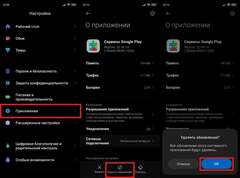 Если не можете найти в списке нужную программу, активируйте опцию «Показать системные приложения» Когда проблема возникает по вине разработчика, то иногда ошибка исчезает после установки предыдущей версии приложения. Подробнее о том, как это сделать, читайте в специальном материале. В самую последнюю очередь стоит попробовать сбросить настройки телефона. Но предварительно изучите все последствия, информацию о которых вы найдете там же.
Если не можете найти в списке нужную программу, активируйте опцию «Показать системные приложения» Когда проблема возникает по вине разработчика, то иногда ошибка исчезает после установки предыдущей версии приложения. Подробнее о том, как это сделать, читайте в специальном материале. В самую последнюю очередь стоит попробовать сбросить настройки телефона. Но предварительно изучите все последствия, информацию о которых вы найдете там же.
Источник новости: androidinsider.ru